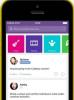การให้เด็กๆ เข้าถึงอุปกรณ์ Android อาจเป็นเรื่องที่น่ากลัวในบางครั้ง โดยเฉพาะอย่างยิ่งหากเป็นอุปกรณ์ Android ของคุณ
เครดิตรูปภาพ: Sally Anscombe / Moment / GettyImages
การให้เด็กๆ เข้าถึงอุปกรณ์ Android อาจเป็นเรื่องที่น่ากลัวในบางครั้ง โดยเฉพาะอย่างยิ่งหากเป็นอุปกรณ์ Android ของคุณ มีโอกาสมากมายที่จะดาวน์โหลดแอปที่ต้องซื้อหรือแอปที่เป็นอันตราย หรือเรียกเก็บเงินก้อนโตผ่านการซื้อในแอป วิธีหนึ่งในการลดความเสี่ยงคือการควบคุมโดยผู้ปกครองที่ Google นำเสนอผ่าน Play Store, Android และแอป Family Link
ปักหมุดหน้าจอ
หากสิ่งที่คุณต้องทำคือแชร์โทรศัพท์ของคุณเป็นครั้งคราวกับทีโอทีและไม่ต้องเติมกลับด้วยแอปใหม่ — หรือแย่กว่านั้น พบว่าข้อมูลของคุณหมดแล้วหรือคุณเป็นหนี้ 40,000 ดอลลาร์สำหรับรถยนต์ใหม่ ตัวเลือกที่ง่ายที่สุดคือการเปิดแอปที่เหมาะสมกับวัยและ แล้ว ปักหมุดที่หน้าจอ ดังนั้นพวกเขาจึงไม่สามารถทำอะไรกับแอปอื่นได้
วีดีโอประจำวันนี้
ติดตั้งง่าย เข้าไปใน การตั้งค่า, เลื่อนลงไปที่ ความปลอดภัย แล้วเปิด การปักหมุดแอป. เลือก ล็อกอุปกรณ์เมื่อเลิกตรึง และเลือกตัวเลือกปลดล็อคที่คุณต้องการ หากต้องการปักหมุดแอป ให้เปิดแอปแล้วกดสี่เหลี่ยม
ภาพรวม ปุ่มเพื่อเปิดหน้าจอมัลติทาสก์ ลากแอพที่คุณเลือกไปที่ตรงกลางหน้าจอ และไอคอนหมุดจะปรากฏขึ้น แตะและหน้าจอจะถูกล็อคไปยังแอพที่คุณเลือกหากต้องการเลิกตรึง ให้กด. ค้างไว้ กลับ และ ภาพรวม ปุ่ม และตัวเลือกปลดล็อคที่คุณเลือกจะปรากฏขึ้น
การควบคุมโดยผู้ปกครองเพื่อหยุดการดาวน์โหลด
หากคุณได้ตั้งค่าบัญชี Google แยกต่างหากในโทรศัพท์สำหรับเด็กแต่ละคน หรือหากพวกเขาอายุมากพอที่จะมีอุปกรณ์ของตัวเอง คุณสามารถ ใช้การควบคุมโดยผู้ปกครองของ Play Store เพื่อจำกัดหรือบล็อกการติดตั้งแอปบนอุปกรณ์ Android
ใช้อุปกรณ์ของบุตรหลาน เปิดแอป Play Store แล้วแตะเมนูที่มุมซ้ายบน เลือก การตั้งค่า แล้วก็ การควบคุมโดยผู้ปกครองและเปิดส่วนควบคุม เลือก PIN ที่บุตรหลานของคุณจะไม่รู้จักและแตะประเภทเนื้อหา ในกรณีนี้ แอปและเกม คุณต้องการจำกัด โดยพื้นฐานแล้ว คุณได้ตั้งรหัสผ่านสำหรับการดาวน์โหลดฟรีของ Google Play
นอกเหนือจากการดาวน์โหลดพื้นฐานแล้ว คุณยังต้องการ จำกัดแอปที่ต้องซื้อและการซื้อในแอป. แอพที่กำหนดเป้าหมายเฉพาะสำหรับเด็กอายุ 12 ปีและต่ำกว่านั้นบล็อกการซื้อที่ไม่ได้รับอนุญาตแล้ว แต่เพื่อให้เป็นสากล คุณต้องกลับไปที่เมนูหลักของ Parental Controls แล้วเลือก ต้องมีการตรวจสอบสิทธิ์ในการซื้อ. ตั้งเป็น การซื้อทั้งหมดซึ่งหมายความว่าต้องป้อน PIN ของคุณสำหรับการซื้อใดๆ
การเปลี่ยนการตั้งค่าแยกกันสำหรับอุปกรณ์แต่ละเครื่องอาจใช้เวลานาน โดยเฉพาะอย่างยิ่งเมื่อถูกลืมโดยไม่ได้ตั้งใจที่บ้านเพื่อนหรือในล็อกเกอร์ของโรงเรียน สำหรับโซลูชันการจัดการเด็กที่มีประสิทธิภาพยิ่งขึ้นซึ่งป้องกันการดาวน์โหลดและอื่นๆ ให้เลือกแอป Family Link ของ Google ด้วยคุณสามารถ จัดการการอนุญาตสำหรับเด็กหลายคน บนอุปกรณ์หลายเครื่อง ตราบใดที่ใช้ Android 6.0 ขึ้นไป หรือ Chrome OS เวอร์ชัน 71 ขึ้นไป ในกรณีของ Chromebook
เปิดแอป Family Link บนโทรศัพท์ของคุณและเลือกบุตรหลานของคุณ หากต้องการเปลี่ยนการอนุญาตในแอปเดียว ให้เลือก แอพที่ติดตั้ง แล้วก็ มากกว่า. จาก อนุญาต รายการ เลือกแอพแล้วแตะ สิทธิ์ของแอพ. หากต้องการเปลี่ยนการอนุญาตในหลาย ๆ แอพ ให้เลือกบุตรหลานของคุณแล้วเลือก อุปกรณ์ การ์ด. แตะ การตั้งค่า แล้วก็ สิทธิ์ของแอปและเลือกการอนุญาตที่คุณต้องการเปลี่ยน
คุณควรตั้งค่าการอนุญาตทั้งหมดเป็น พ่อแม่เท่านั้นเพื่อให้บุตรหลานของคุณไม่สามารถเปลี่ยนกลับได้ คุณสามารถจัดการการอนุญาตได้เช่นเดียวกันจาก ส่วน Family Link ของเว็บไซต์ Google Family. ทั้งแอปและไซต์ช่วยให้คุณสามารถตรวจสอบและแนะนำการใช้งานของบุตรหลานของคุณในแบบที่กว้างกว่าเพียงแค่เปลี่ยนการอนุญาต
การศึกษานับ
ไม่ว่าคุณจะเลือกใช้รูปแบบใดของการควบคุมโดยผู้ปกครอง ไม่ใช่มาแทนที่การสอนลูกๆ ให้รู้จักนิสัยออนไลน์ที่ดี. ช่วยให้พวกเขารับรู้สัญญาณของแอปที่มีคุณภาพต่ำหรือเป็นอันตราย ข้อความแจ้งการซื้อภายในแอปที่บิดเบือน และกิจกรรมหลอกลวงรูปแบบอื่นๆ
หากคุณให้สิทธิ์เข้าถึงแอปโซเชียลมีเดียหรือเกมกับชุมชนออนไลน์ คุณควรช่วยให้พวกเขารับรู้ถึงพฤติกรรมและข้อความที่ไม่เหมาะสม นอกเหนือจากนักล่าทางเพศแล้ว กลุ่มที่มีความเกลียดชังจำนวนมากมองว่าชุมชนออนไลน์ของเยาวชนเป็นพื้นที่อุดมสมบูรณ์สำหรับการสรรหาและการปรับคำศัพท์และทัศนคติให้เป็นปกติ